如何修復《暗黑破壞神:不朽》無法在 Windows PC 上啟動的問題
已發表: 2023-08-10關於如何修復《暗黑破壞神:不朽》無法在 Windows 10、11、8、7 上啟動的簡單而精確的教程。繼續閱讀以獲取更多信息!
暴雪娛樂以創造令人驚嘆的視覺遊戲而聞名,例如《守望先鋒》系列、《星際爭霸》系列、《魔獸世界》系列、《暗黑破壞神》系列等等。 這些遊戲適用於 Windows 計算機和移動設備。 開發商最近剛剛推出了一款全新的大型多人在線動作角色扮演遊戲(MMORPG),名為《暗黑破壞神:不朽》,適用於 Android、iOS 和 PC 平台。 由於該遊戲剛剛發布不久,因此出現了多起問題報告,其中大多數都表示《暗黑破壞神:不朽》不會在 PC 上發布。
此類問題在電腦遊戲中並不少見,特別是在市場上新發布的遊戲中。 程序可能存在問題,例如錯誤或故障,或者可能存在多次失敗。 似乎有相當多的 PC 玩家都遇到了遊戲無法打開或啟動過程失敗的問題。 因此,最好是追根溯源,徹底解決問題。
修復《暗黑破壞神:不朽》無法在 Windows PC 上啟動的解決方案
您可以使用這些久經考驗的建議來修復《暗黑破壞神:不朽》無法在 PC 上啟動的問題。 您可能不需要測試所有這些。 您只需逐一檢查每種可能的解決方案,直到找到可行的解決方案。 現在,事不宜遲,讓我們開始吧!
解決方案 1:驗證您的計算機是否滿足最低要求
由於這不是一款非常佔用資源的遊戲,因此您在系統上運行它應該沒有問題。 但是,驗證您的計算機是否滿足遊戲的最低系統要求仍然是一個好主意。 您將在下面找到最低要求和建議要求:
最低要求:
操作系統:Windows 7、Windows 8、Windows 10、Windows 11(64 位)
CPU:AMD FX-8100 或英特爾酷睿 i3
內存:4GB
顯卡:Intel HD Graphics 530、ATI Radeon HD 6850 或 NVIDIA GeForce GTX 460
頂點著色器:5.0
像素著色器:5.0
推薦要求:
操作系統:Windows 11、Windows 10(64 位)
CPU:AMD Ryzen 5 或 Intel Core i5
內存:8GB
顯卡:AMD Radeon RX 470 或 NVIDIA GeForce GTX 770
頂點著色器:5.0
像素著色器:5.0
另請閱讀:Valorant 未在 PC 上啟動錯誤 [已修復]
解決方案2:驗證遊戲文件的完整性
在新遊戲中出現一些小問題是很常見的。 即使創作者每天晚上都會發布新內容,您仍然應該在嘗試更複雜的操作之前掃描並修復遊戲文件。 這將使您能夠確定遊戲文件是否已損壞或過期。 以下是修復《暗黑破壞神:不朽》無法在 PC 上啟動的方法。
- 運行 Battle.net 啟動器,然後從遊戲列表中選擇《暗黑破壞神:不朽》。
- 要調整設置,請選擇“播放”按鈕旁邊的齒輪。 之後,選擇掃描和修復選項。
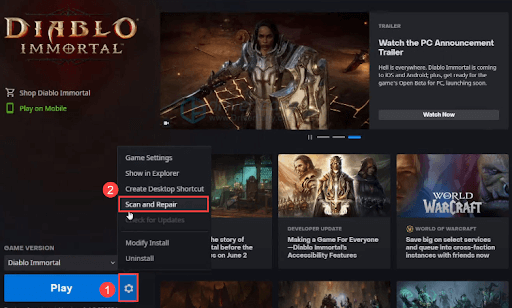
- 等待程序完成時請緊緊握住。 完成後,從菜單中選擇“開始”,然後檢查遊戲是否可以開始。
如果此解決方案對您不起作用,並且《暗黑破壞神:不朽》在 PC 上無法啟動的情況仍然存在,請查看下面提到的解決方案。
解決方案 3:更新過時的顯卡驅動程序
如果您運行的是舊的或有故障的圖形驅動程序,則在啟動新發布的遊戲時可能會遇到問題。 因此,您絕對應該升級您的 GPU 驅動程序,以修復《暗黑破壞神:不朽》無法啟動的問題。
您可以通過訪問製造商的網站,獲取最新版本的正確安裝程序,然後逐步安裝驅動程序來手動更新圖形驅動程序。 但是,如果您沒有時間或耐心手動執行此操作,您可以使用 Bit Driver Updater 自動更新您的驅動程序。 要使用 Bit Driver Updater 更新驅動程序,只需按照以下步驟操作:

- 從下面的按鈕下載並安裝 Bit Driver Updater。
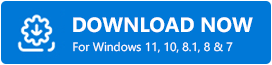
- 啟動 Bit Driver Updater,然後從菜單中選擇“掃描”選項。 之後,Bit Driver Updater 將掃描您的計算機以查找任何有問題的驅動程序。
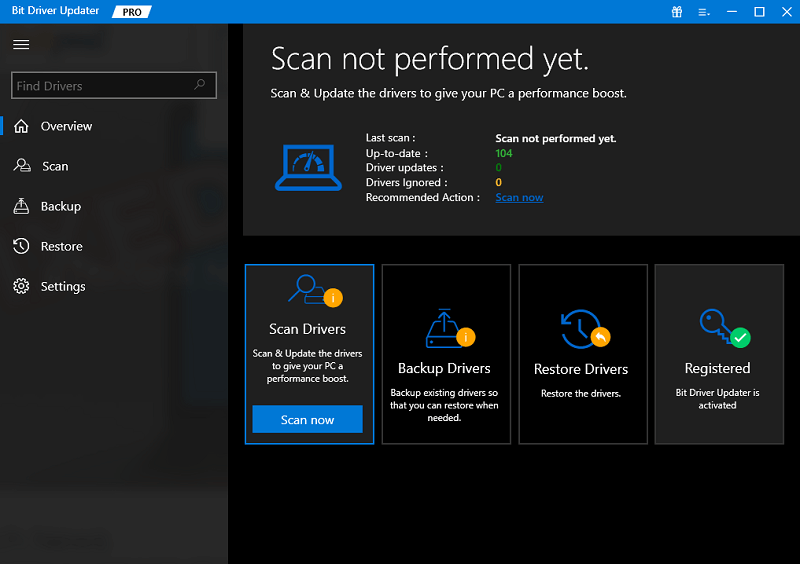
- 單擊“全部更新”按鈕可讓您的系統立即下載並安裝所有缺失或無法正常運行的驅動程序的最新版本。
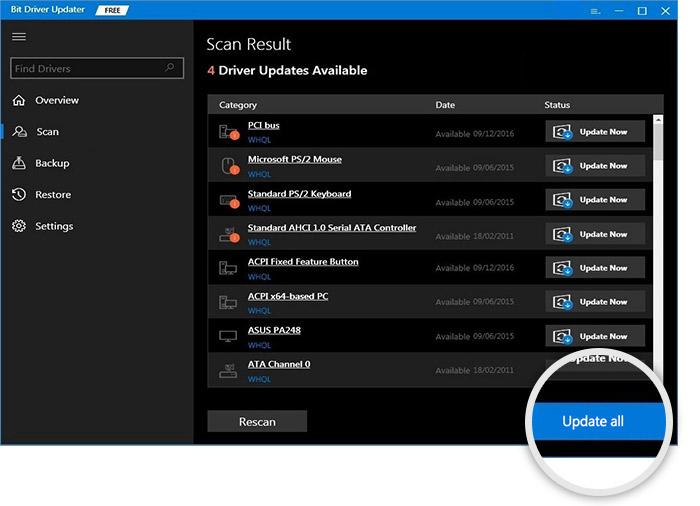
(此功能僅在專業版中可用;當您單擊“全部更新”按鈕時,系統將要求您升級。如果您不想支付專業版費用,您仍然可以下載並安裝所有驅動程序您需要使用免費版本;但是,為此,您需要單獨下載每個驅動程序,然後手動安裝每個驅動程序。)
另請閱讀:如何修復 Epic Games 啟動器不工作的問題
解決方案 4:執行乾淨啟動
當與另一個軟件發生衝突時,玩家報告說《暗黑破壞神:不朽》無法啟動。 鑑於我們都以各種方式使用個人計算機,最簡單的找出方法就是運行乾淨啟動。 這將啟動僅包含系統所需的基本服務和應用程序的 Windows。 要修復《暗黑破壞神:不朽》無法在 Windows 10、11 上啟動的問題,請按照以下步驟操作:
- 要打開“運行”框,請同時按鍵盤上的 Win + R。 這將彈出“運行”框。 然後,在“運行”框中鍵入msconfig ,然後單擊“確定”按鈕。
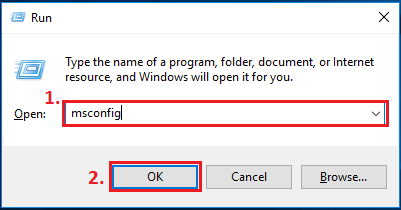
- 在顯示的新窗口中,轉到“服務”選項卡,然後選中“隱藏所有 Microsoft 服務”旁邊的複選框。
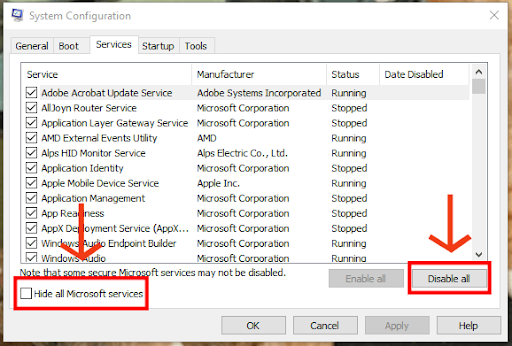
- 停用除與硬件製造商(例如 Realtek、AMD、Logitech、NVIDIA 和 Intel)相關的服務之外的所有服務。 之後,從菜單中選擇“確定”以提交更改。
- 您可以通過同時按鍵盤上的 Ctrl、Shift、+ Esc 鍵來啟動任務管理器。 打開後,前往“啟動”選項卡。
- 一次選擇您認為可能造成乾擾的每個應用程序,然後單擊每個應用程序旁邊的“禁用”按鈕。
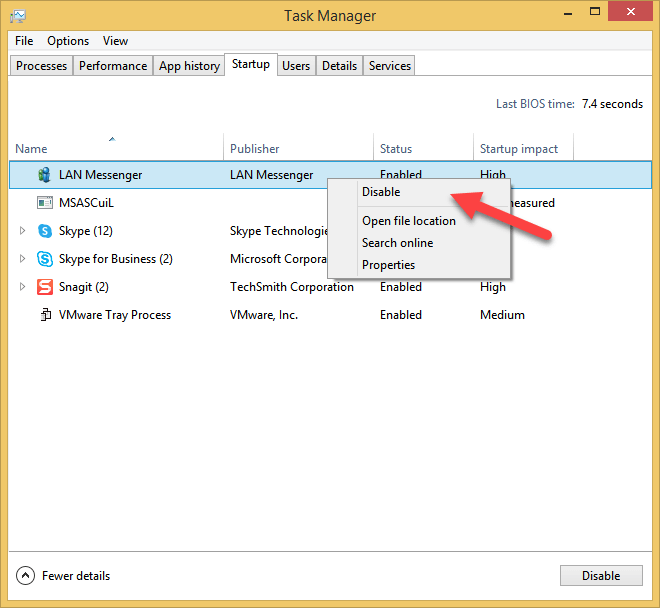
- 重新啟動你的電腦
一旦您重新啟動計算機,只有絕對必要的應用程序和服務才會被激活。 這時候你可以隨意打開《暗黑破壞神:不朽》,觀察遊戲是否繼續崩潰。
如果您仍然面臨《暗黑破壞神:不朽》無法在 Windows 10、11 上啟動的問題,請繼續執行下面提到的其他解決方案。
解決方案 5:重新安裝《暗黑破壞神:不朽》
上述解決方案都無法修復《暗黑破壞神:不朽》無法在 Windows 10/11 上啟動的問題嗎? 別擔心,這可能會幫助你。 重新安裝遊戲是許多遇到此問題的人建議的解決方法。 你可以嘗試一下,看看效果如何,因為《暗黑破壞神:不朽》比《使命召喚:戰區》更容易管理。 在此期間,您可能還希望在計算機上全新安裝 Battle.net 客戶端。 這肯定會幫助您解決問題。
另請閱讀:如何修復 Windows 10、11 中的 Nvidia 驅動程序崩潰問題
如何修復《暗黑破壞神:不朽》無法在 Windows PC 上啟動的問題:解釋
就這樣! 我們希望有關如何修復《暗黑破壞神:不朽》無法在 PC 上啟動的分步指南可以幫助您解決該問題。 請隨時在下面的評論部分提出您的疑問或進一步的建議。
此外,如需了解更多技術相關信息,您可以訂閱我們的時事通訊並在社交媒體(Facebook、Instagram、Twitter 或 Pinterest)上關注我們。
